FAQs Shortcodes
You can show the faqs with Porto FAQs shortcodes.
在思维导图编辑界面,单击右上角的小三角形图标,可以选择恢复或隐藏编辑栏。
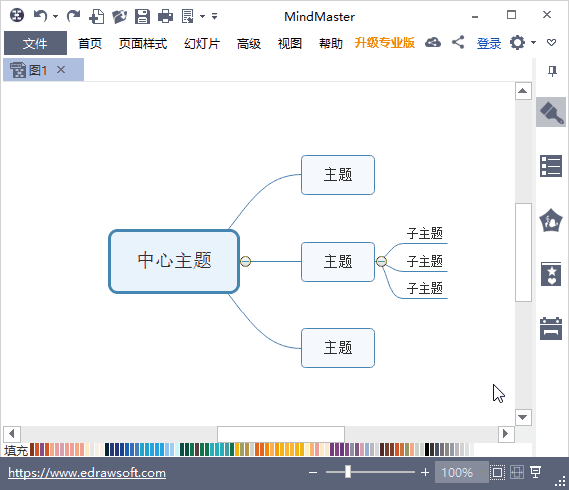
在思维导图编辑界面,选择 页面样式 —— 背景图片——从文件浏览,可以从电脑本地添加图片作为背景。
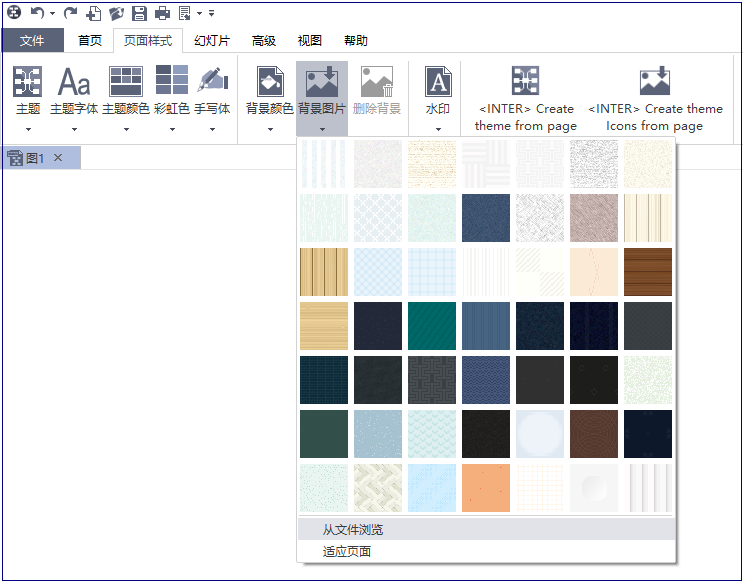
在思维导图编辑界面,选择 高级 —— 文件恢复 ,可以恢复最近编辑的思维导图文档。
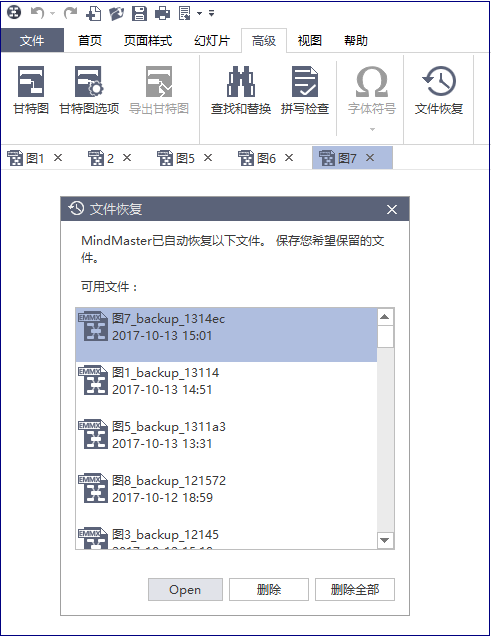
在软件的开始界面,选择选项——主题,勾选“使用默认字体而不是主题字体”,选择默认字体。
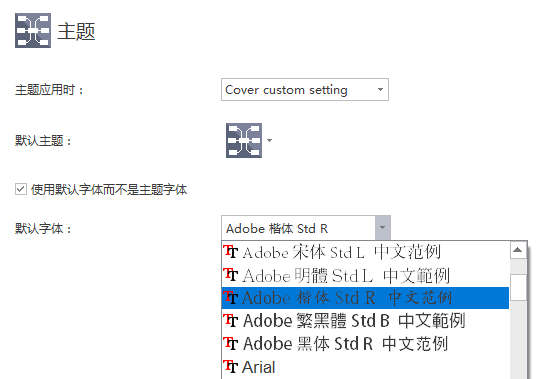
在软件的开始界面,选择选项——概况
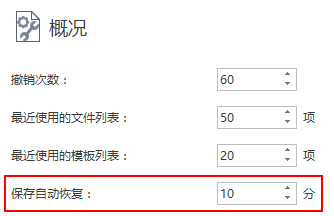
可以自定义软件自动保存的间隔时间。
在开始界面,点击 新建 ,任意选择一个 例子 ,单击鼠标右键,可以 添加示例、删除示例、上升示例、下降示例。
添加示例:可以从电脑电脑本地加载.exxd格式的思维导图。
删除示例:将选中的思维导图示例删除。
上升/下降:调整选中的思维导图在例子中的显示位置。
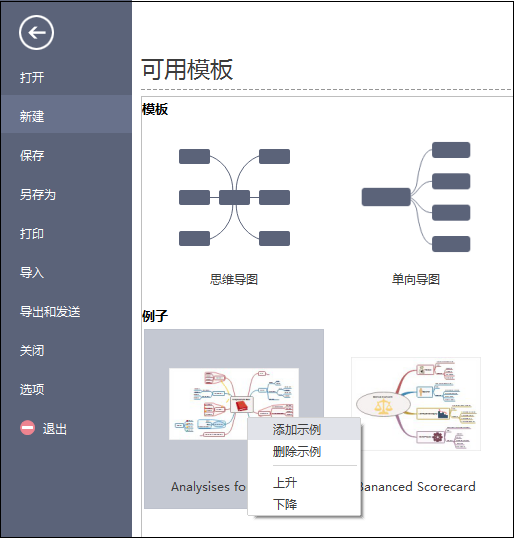
图标序号表示优先级或重要程度,一般情况下8个序号就足够了。
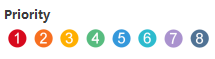
如果需要完整的编号,可以使用软件的 编号 功能。
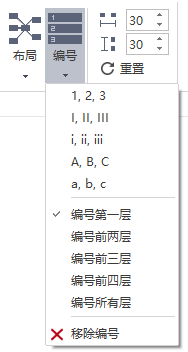
进入编辑界面,找到右上角 齿轮 符号,选择鼠标下拉。
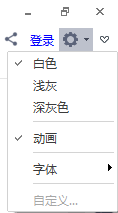
可以点击白色、浅灰、深灰色 任意主题颜色进行替换。
新版本MindMaster允许用户修改主题样式,可以点击 页面设置 菜单,点击 主题 按钮,然后点击设置主题…
点击云分享按钮没有反应,打开另存为个人云显示“The user is not activated.”,原因可能是你的账号没有激活。点击注册邮箱查看系统发送的激活邮件,点击激活链接进行激活。如果没有收到邮件,可以先到垃圾邮箱找一下,还是没有的联系官方客服处理就可以了。


